Transferencia de archivos a un ordenador (para Windows). Samsung ST30, SAMSUNG ST30
Agregar a Mis manuales102 Páginas
Anuncio
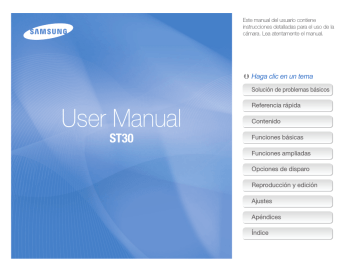
Transferencia de archivos a un ordenador (para Windows)
Transfiera archivos mediante la conexión de la cámara a su PC.
Requisitos para Intelli-studio
Elemento
CPU
RAM
Requisitos
Intel Pentium 4, 3,0 GHz o superior/
AMD Athlon™ FX 2,2 GHz o superior
512 MB de RAM como mínimo
(se recomienda 1 GB o más)
Windows XP SP2/Vista/7 SO
Capacidad del disco duro
250 MB o más (se recomienda 1 GB o más)
Otros
• Unidad de CD-ROM
• nVIDIA Geforce 7600GT o superior/serie ATI X1600 o superior
• 1024 x 768 píxeles, monitor compatible con pantalla en color de 16 bits (se recomienda pantalla en color de 1280 x 1024 píxeles y 32 bits)
• Puerto USB 2.0, Microsoft Direct X 9.0c o posterior
* Es posible que los programas no funcionen adecuadamente con ediciones de 64 bits de Windows XP, Windows Vista y Windows 7.
• Es posible que Intelli-studio no funcione correctamente en algunos ordenadores, incluso cuando el ordenador cumple con los requisitos.
• Si su ordenador no cumple con los requisitos, es posible que los vídeos no se puedan reproducir correctamente o que tome más tiempo editar vídeos.
• Instale DirectX 9.0c o una versión superior antes de usar el programa.
• Debe usar Windows XP/Vista/7 o Mac OS 10.4, o una versión posterior, para conectar la cámara como disco extraíble.
La utilización de un ordenador autoensamblado o un ordenador y SO no compatibles puede anular la garantía.
Reproducción y edición
64
Transferencia de archivos a un ordenador (para Windows)
Instalación de Intelli-studio
1
Inserte el CD de instalación en la unidad de CD-ROM compatible.
2
Cuando aparezca la pantalla de ajustes, haga clic en Samsung Digital Camera Installer para iniciar la instalación.
3
Seleccione los programas que instalará y siga las instrucciones de la pantalla.
4
Haga clic en Exit (Salir) parta completar la instalación y reinicie su ordenador.
Reproducción y edición
65
Transferencia de archivos a un ordenador (para Windows)
Transferir archivos con Intelli-studio
Puede transferir archivos fácilmente de su cámara al ordenador utilizando Intelli-studio.
1
Apague la cámara.
2
Conecte la cámara a su ordenador con el cable USB.
Debe conectar el extremo del cable que tiene la luz indicadora ( ▲) a la cámara. Si invierte el cable, puede dañar los archivos. El fabricante no se hace responsable de ninguna pérdida de datos.
3
Ejecute Intelli-studio en su ordenador.
4
Encienda la cámara.
• El ordenador reconoce la cámara automáticamente.
Si la cámara no puede conectarse, aparecerá una ventana emergente.
Seleccione
Orden.
5
Seleccione una carpeta de su ordenador para guardar archivos nuevos.
• Si su cámara no tiene archivos nuevos, no aparecerá la ventana emergente para guardar nuevos archivos.
6
Seleccione Sí.
• Los archivos nuevos se transferirán al ordenador.
La batería se cargará mientras la cámara está conectada al ordenador con el cable USB.
Reproducción y edición
66
Transferencia de archivos a un ordenador (para Windows)
Usar Intelli-studio
Intelli-Studio le permite reproducir y editar archivos. También puede cargar archivos en sitios web, tales como Flickr o YouTube. Para obtener más detalles, seleccione Ayuda
→ Ayuda en el programa.
• Para disfrutar de más funciones, como la creación de presentaciones con plantillas, instale la versión completa de Intelli-studio seleccionando Soporte web →
Actualizar Intelli-Studio → Iniciar actualización en la barra de herramientas del programa.
• No puede editar archivos directamente en la cámara. Antes de comenzar a editar los archivos, transfiéralos a una carpeta de su ordenador.
• Intelli-studio admite los siguientes formatos:
- Vídeos: MP4 (vídeo: H.264, audio: AAC), WMV (WMV 7/8/9), AVI (MJPEG)
- Fotografías: JPG, GIF, BMP, PNG y TIFF
1 2 3 4 5
15
14
6
7
13 8
12
9
10
11
Reproducción y edición
67
Transferencia de archivos a un ordenador (para Windows)
Icono
1
2
3
4
5
9
10
11
12
13
14
6
7
8
15
Descripción
Abrir menús
Mostrar fotografías de la carpeta seleccionada
Permite cambiar al modo de edición de fotografías
Permite cambiar al modo de edición de vídeos
Cambiar al modo para compartir (Puede enviar archivos por correo electrónico o cargar archivos en sitios web, como Flickr o YouTube).
Ampliar o reducir las miniaturas de la lista.
Permite seleccionar un tipo de archivo
Ver archivos de la carpeta seleccionada en el ordenador
Permite mostrar u ocultar los archivos de la cámara conectada
Ver archivos de la carpeta seleccionada en la cámara
Ver archivos como imágenes en miniatura o en un mapa
Buscar carpetas en el dispositivo conectado
Buscar carpetas en el ordenador
Permite ir a la carpeta anterior o a la siguiente
Permite imprimir archivos, ver archivos en un mapa, almacenar archivos en Mi carpeta o registrar rostros
Transferir archivos mediante la conexión de la cámara como disco extraíble
Conecte la cámara al ordenador como disco extraíble.
1
Apague la cámara.
2
Conecte la cámara a su ordenador con el cable USB.
Debe conectar el extremo del cable que tiene la luz indicadora (
▲) a la cámara. Si invierte el cable, puede dañar los archivos. El fabricante no se hace responsable de ninguna pérdida de datos.
Reproducción y edición
68
Transferencia de archivos a un ordenador (para Windows)
3
Encienda la cámara.
• El ordenador reconoce la cámara automáticamente.
Si la cámara no puede conectarse, aparecerá una ventana emergente.
Seleccione
Orden.
4
En el ordenador, seleccione Mi PC
→ Disco extraíble
→ DCIM → 100PHOTO.
5
Seleccione los archivos que desee y arrástrelos o guárdelos en el ordenador.
Desconectar la cámara (para Windows XP)
La forma de desconectar el cable USB en Windows Vista/7 es similar.
1
Si la luz indicadora de estada de la cámara parpadea, espere a que deje de hacerlo.
2
Haga clic en de la barra de herramientas ubicada en la parte inferior derecha de la pantalla del ordenador.
3
Haga clic en el mensaje emergente.
4
Haga clic en el cuadro de mensaje que indica que se ha eliminado con seguridad.
5
Retire el cable USB.
No es seguro retirar la cámara cuando Intelli-studio se está ejecutando.
Finalice el programa antes de desconectar la cámara.
Reproducción y edición
69
Anuncio
Características clave
- Compact camera 10.44 MP CCD Black
- Image sensor size: 1/3"
- Image stabilizer
- Digital zoom: 3x
- TTL Face tracking
- Video recording 640 x 480 pixels
- Built-in microphone Voice recording PictBridge
- Lithium-Ion (Li-Ion)
Manuales relacionados
Anuncio
Tabla de contenidos
- 13 Desembalaje
- 14 Diseño de la cámara
- 16 Inserción de la batería y la tarjeta de memoria
- 17 Cargar la batería y encender la cámara
- 17 Cargar la batería
- 17 Encender la cámara
- 18 Realización de la configuración inicial
- 19 Iconos de aprendizaje
- 20 Selección de opciones
- 22 Ajuste de la pantalla y el sonido
- 22 Cambiar el tipo de pantalla
- 22 Ajustar el sonido
- 23 Fotografías
- 24 Usar el zoom
- 25 Sugerencias para obtener fotografías más nítidas
- 28 Modos de disparo
- 28 Usar el modo Smart Auto
- 29 Usar el modo Escena
- 30 Usar el modo Disparo de Belleza
- 31 Usar la guía de fotograma
- 31 Usar el modo Nocturno
- 32 Usar el modo DIS
- 33 Usar el modo Programa
- 33 Grabación de un vídeo
- 35 Grabación de notas de voz
- 35 Grabar una nota de voz
- 35 Añadir una nota de voz a una fotografía
- 37 Selección de la calidad y la resolución
- 37 Seleccionar una resolución
- 37 Seleccionar la calidad de la imagen
- 38 Usar el temporizador
- 39 Tomar fotografías en la oscuridad
- 39 Evitar los ojos rojos
- 39 Usar el flash
- 40 Ajustar la velocidad de ISO
- 41 Cambiar el enfoque de la cámara
- 41 Usar macro
- 41 Usar el enfoque automático
- 42 Ajustar el área de enfoque
- 43 Usar la detección de rostros
- 43 Detectar rostros
- 44 Realizar autorretratos
- 44 Capturar un rostro sonriente
- 45 Detectar el parpadeo de los ojos
- 46 Ajustar el brillo y el color
- 46 Ajustar la exposición manualmente (EV)
- 46 Compensar la luz de fondo (ACB)
- 47 Cambiar la opción de medición
- 47 Seleccionar una fuente de luz (balance de blancos)
- 49 Uso de los modos de ráfaga
- 50 Mejora de las fotografías
- 50 Aplicar estilos de fotografía
- 51 Ajustar las fotografías
- 53 Reproducción
- 53 Iniciar el modo de reproducción
- 56 Ver fotografías
- 58 Reproducir un vídeo
- 60 Edición de una fotografía
- 60 Cambiar el tamaño de las fotografías
- 60 Girar una fotografía
- 61 Aplicar estilos de fotografía
- 62 Corregir problemas de exposición
- 63 Crear un pedido de impresión (DPOF)
- 64 Visualización de archivos en el TV
- 65 Transferencia de archivos a un ordenador (para Windows)
- 67 Transferir archivos con Intelli-studio
- 69 Transferir archivos mediante la conexión de la cámara como disco extraíble
- 70 Desconectar la cámara (para Windows XP)
- 71 Transferir archivos a un ordenador (para Mac)
- 72 Impresión de fotografías con una impresora de fotografías (PictBridge)
- 74 Menú de ajustes de la cámara
- 74 Acceder al menú de ajustes
- 75 Pantalla
- 76 Ajustes
- 79 Mensajes de error
- 80 Mantenimiento de la cámara
- 80 Limpiar la cámara
- 81 Uso o almacenamiento de la cámara
- 82 Acerca de las tarjetas de memoria
- 84 Acerca de la batería
- 88 Antes de ponerse en contacto con el centro de servicios
- 91 Especificaciones de la cámara
- 95 Glosario
- 99 Índice